当重新设置电脑或使用win10系统时,鼠标右键始终旋转,这是什么情况?今日小编带大家来解答,下面就和我一起看看。
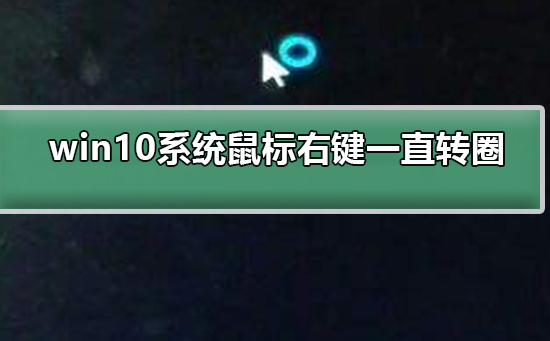
win10系统鼠标右键一直转圈解决方法
方法一:通过更改UAC设置解决
1、第一步在我们的电脑上按win+R键打开运行,在运行框中输入“msconfig”,如下图所示:
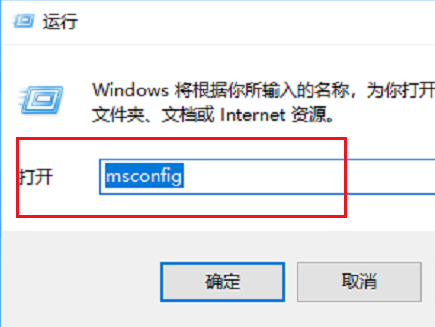
2、第二步进去系统配置界面之后,点击工具,选择“更改UAC设置”,点击下方的启动,如下图所示
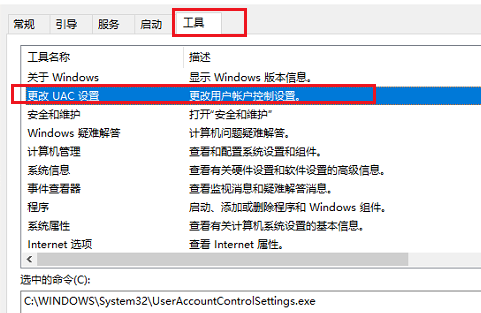
3、第三步进去用户账户控制设置界面之后,将滑块调到最下面,进行从不通知,点击确定就设置完成了,如下图所示
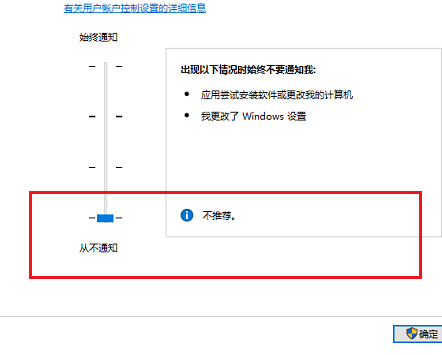
方法二:通过bat文件修复解决
1、第一步在我们的电脑上鼠标右键,点击新建->文本文档,如下图所示
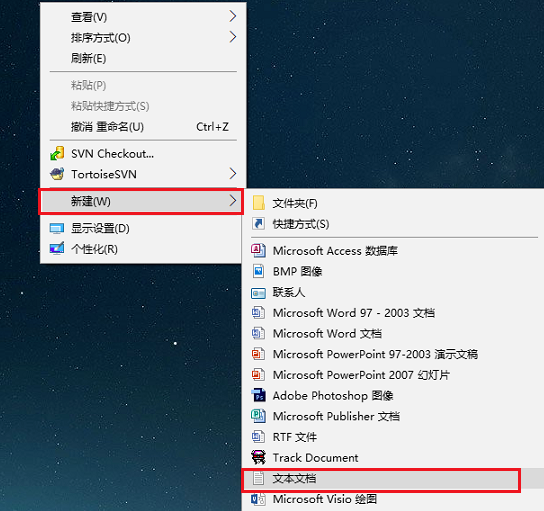
2、第二步在文本文档上输入如下图代码,按ctrl+s键进行保存,如下图所示
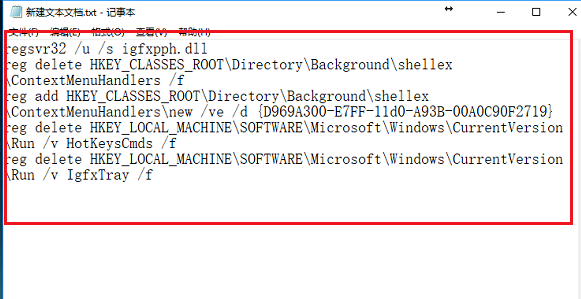
3、第三步保存文本文档之后,将文件后缀名改为.bat格式,双击进行运行就修复了问题,如下图所示
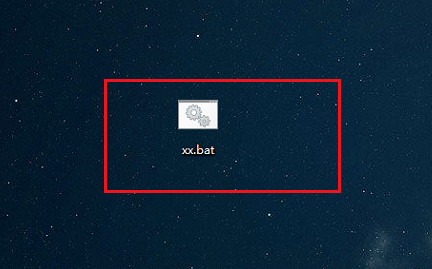
以上就是本站为您带来的win7系统重装的详细步骤,希望可以解决掉您的困惑。



